通常,如果您要更改或设置 Windows 10 主题,您必须拥有 Windows 10 的激活副本版本。换句话说,您无法在未激活的情况下更改计算机上的个性化下的主题。 尽管有一种方法可以让您在不激活 Windows 10 的情况下更改主题和壁纸。
您只需在本地组策略编辑器设置中进行一些更改。 不过,如果您有家庭版,则可以使用注册表编辑器。 在本文中,您将了解如何在不激活的情况下更改或设置 Windows 10 主题。
读: 50 个罕见的 Windows 10 主题集合
如果您的 Windows 10 未激活并且您想要设置或更改设备的主题,那么这篇文章将帮助您完成此操作。 但在此之前,请确保您已从 微软官方主题库.
之后,您必须在组策略中进行一些更改以禁用防止更改设置。 但是,如果您有 Windows 10 家庭版,则可以使用注册表编辑器来执行相同操作。 之后,您可以轻松地正确更改 Windows 10 主题。
1.使用组策略禁用“防止更改主题”
要禁用使用组策略阻止更改主题,请使用以下步骤 –
笔记:如果您使用的是Windows 10家庭版,请跳过此方法并按照下一个方法。
- 首先,使用 Windows + R 键。
- 类型 ”gpedit.msc” 并按下 Enter 打开本地组策略编辑器窗口。
- 在组策略页面中,转到以下路径位置:
User Configuration > Administrative Templates > Control Panel > Personalization
- 在以下位置,转到右侧并双击 防止改变主题 设置。
- 选中禁用复选框,然后单击确定按钮应用更改。
2. 更改注册表
如果您的 PC 上有 Windows 10 家庭版,您仍然可以使用注册表编辑器禁用防止更改主题设置。 程序如下——
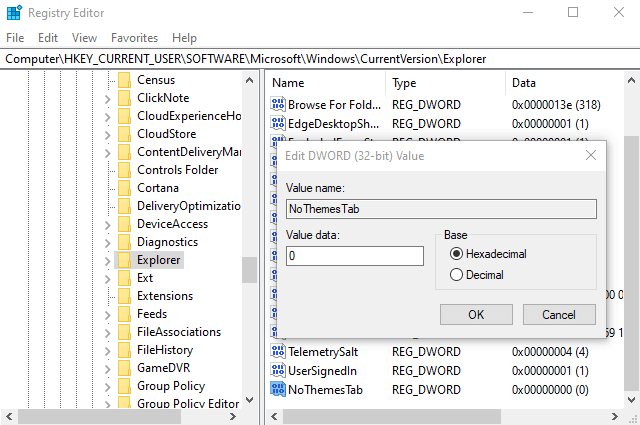
- 单击开始并键入“注册表编辑器”。
- 选择 注册表编辑器 从结果的顶部。
- 点击 是的 如果屏幕上出现 UAC 提示,则按钮。
- 在注册表编辑器窗口中,导航到以下路径 –
HKEY_CURRENT_USERSOFTWAREMicrosoftWindowsCurrentVersionPoliciesExplorer
- 从左侧选择资源管理器,右键单击它,然后选择 新的 > DWORD(32 位)值.
- 现在右键单击新创建的密钥,选择 改名, 然后将其命名为 无主题选项卡.
- 双击 NoThemesTab,并将数值数据设置为 0。
- 点击 好的 按钮以应用更改。
如何在不激活的情况下设置 Windows 10 主题
一旦你禁用 防止改变主题 使用组策略或注册表编辑器策略,即使您的 Windows 未激活,您现在也可以更改您的 Windows 10 主题。 请按照以下步骤继续 –
- 右键单击开始并选择 设置.
- 选择 个性化 > 主题.
- 选择 在 Microsoft Store 中获取更多主题 链接在下方 改变主题 部分。
- 在商店应用程序中,搜索您想要获取的主题,然后下载它。
- 下载后,双击 .themepack 文件将主题应用到您的 PC 上。
我希望您现在能够在未激活的 Windows 10 PC 上使用任何商店主题。

